Cómo hacer una captura de pantalla con el LG G3
Hay más de una manera de tomar una captura de pantalla con el LG G3, uno de los mejores teléfonos inteligentes de 2014. Puede hacerlo utilizando el hardware del teléfono o su software, y explicaremos ambos procesos a continuación. Siga leyendo para descubrir dos formas de tomar una captura de pantalla con el LG G3.
- Revisión del LG G3
- Noticias de actualización de Android LG G3

Haz una captura de pantalla en el LG G3:método de hardware
Como todos los teléfonos inteligentes y tabletas con Android, el LG G3 le permite tomar una captura de pantalla usando las teclas de hardware. La configuración de los botones para tomar una captura de pantalla en el LG G3 es la misma que en la mayoría de los otros teléfonos inteligentes con Android, pero puede parecer un poco diferente porque las teclas están en la parte posterior del dispositivo, una ubicación supuestamente más ergonómica.
Simplemente presione el botón de encendido (tecla central) y el botón para bajar el volumen (debajo del botón de encendido) para activar la captura de pantalla y verá una pequeña animación en la pantalla y escuchará un sonido para confirmar que se tomó la captura de pantalla.
La imagen se guardará en su aplicación de galería en Capturas de pantalla y también aparecerá en el tono de notificación.

Consejo :Para que sea más fácil hacer una captura de pantalla con las teclas de hardware, sostenga el teléfono inteligente con ambas manos y coloque un dedo índice en el botón de encendido y el otro dedo índice en la tecla para bajar el volumen. Presiona ambos hasta que veas la animación.
Enlace al video
Tomar una captura de pantalla en el LG G3:método de software
El otro método para tomar una captura de pantalla con su LG G3 es usar el software del dispositivo, a saber, QMemo+.
Para usar QMemo+ para tomar una captura de pantalla, vaya a Configuración> Pantalla> Botones táctiles de inicio> Combinación de botones. En la mitad superior de la pantalla, arrastre el ícono de QMemo+ a la barra de botones táctiles de Inicio en la ilustración. Ahora, cuando abra QMemo+ usando su botón táctil Inicio, tomará una captura de pantalla, que puede dibujar o guardar cuando lo desee.
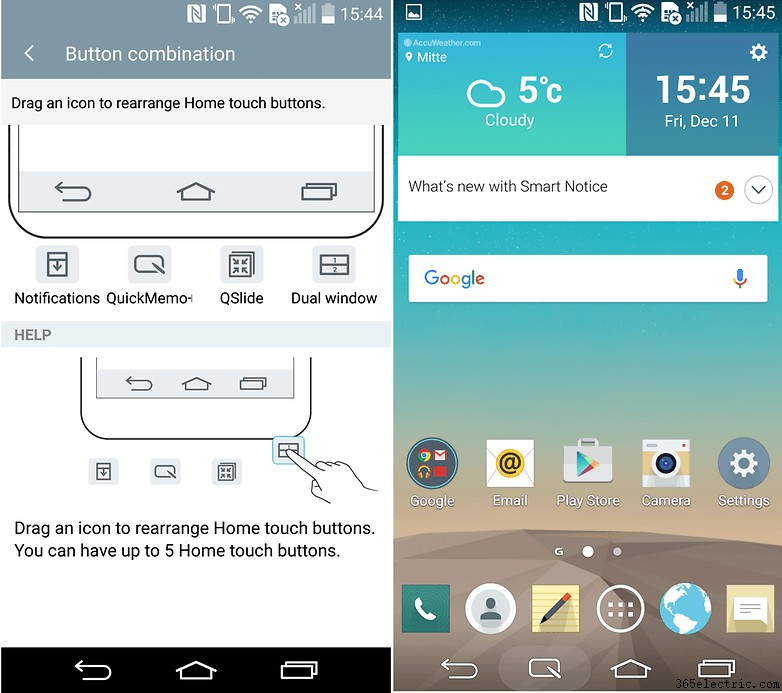
Gracias al comentarista Ruby Philip por este consejo.
¿Cómo tomas capturas de pantalla en tu LG G3? ¿Utiliza el método de hardware o software? Háganos saber en los comentarios.
- ·Cómo tomar capturas de pantalla en el LG Optimus S
- ·Cómo tomar una captura de pantalla en el HTC Desire
- ·Cómo tomar una captura de pantalla con mi HTC
- ·Cómo tomar una captura de pantalla en el Samsung Transform
- ·Cómo tomar fotos con la cámara XA
- ·Cómo tomar una captura de pantalla en un MyTouch
- ·Cómo tomar una captura de pantalla en el Samsung Epic
- ·Cómo tomar una captura de pantalla en el Sprint de Epic
- Cómo tomar una captura de pantalla con un iPod
- Cómo hacer una captura de pantalla con el Galaxy S5
- Cómo hacer una captura de pantalla con el Galaxy S4
- Cómo tomar una captura de pantalla con el LG G2:2 métodos fáciles
- Cómo hacer una captura de pantalla con el Galaxy Note 4
- Cómo tomar fotos con el iPhone
